标签:发包 size linu user -o 查询 start 操作 oss
CentOS7 下源码安装MySQL 8.0.11系统环境:CentOS7, 内核:Linux 3.10.0-862.el7.x86_64
rpm -qa | grep mysql
rpm -e 包名
yum remove mariadb-libs.x86_64
https://dev.mysql.com/downloads/mysql/
注意:下载带boost的包:mysql-boost-8.0.11.tar.gz, 大小:74.1M
yum -y install make gcc-c++ cmake bison-devel ncurses-devel
useradd -g mysql mysql -M -s /sbin/nologin
md5sum mysql-boost-8.0.11.tar.gz
tar -zxvf mysql-boost-8.0.11.tar.gz -C /usr/local
执行cmake
cmake \
-DDOWNLOAD_BOOST=1 \
-DWITH_BOOST=/usr/local/mysql-8.0.11/boost/boost_1_66_0/boost \
-DWITH_DEBUG=1 \
-DCMAKE_INSTALL_PREFIX=/usr/local/mysql \
-DMYSQL_DATADIR=/usr/local/mysql/data \
-DWITH_BOOST=/usr/local/boost \
-DSYSCONFDIR=/etc \
-DEFAULT_CHARSET=utf8mb4 \
-DDEFAULT_COLLATION=utf8mb4_general_ci \
-DENABLED_LOCAL_INFILE=1 \
-DEXTRA_CHARSETS=all
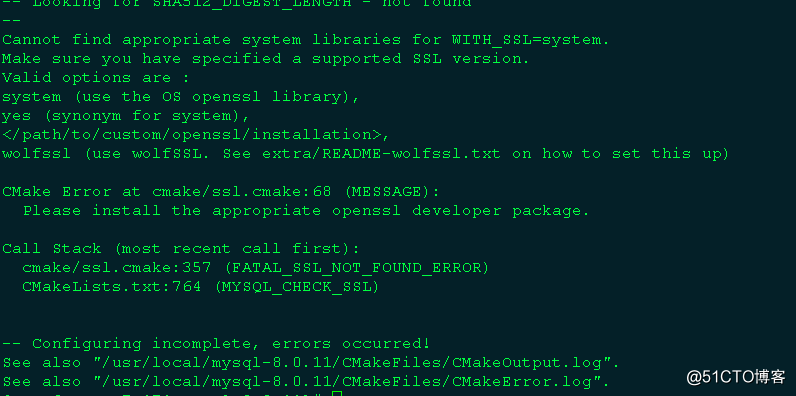
安装缺省的依赖包
yum install openssl-devel.x86_64 openssl-static.x86_64 openssl-perl.x86_64
mv CMakeCache.txt CMakeCache.txt.bk
cmake \
-DDOWNLOAD_BOOST=1 \
-DWITH_BOOST=/usr/local/mysql-8.0.11/boost/boost_1_66_0/boost \
-DWITH_DEBUG=1 \
-DCMAKE_INSTALL_PREFIX=/usr/local/mysql \
-DMYSQL_DATADIR=/usr/local/mysql/data \
-DWITH_BOOST=/usr/local/boost \
-DSYSCONFDIR=/etc \
-DEFAULT_CHARSET=utf8mb4 \
-DDEFAULT_COLLATION=utf8mb4_general_ci \
-DENABLED_LOCAL_INFILE=1 \
-DEXTRA_CHARSETS=all
make
make install
./mysqld --initialize-insecure --user=mysql --basedir=/usr/local/mysql --datadir=/usr/local/mysql/data

16.配置启动脚本
cp /usr/local/mysql/support-files/mysql.server /etc/init.d/mysqld
chkconfig --add mysqld
chkconfig mysqld on
17.启动 mysqld
service mysqld start
输出结果:Starting MySQL SUCCESS!
18.验证mysql服务已经启动和相关进程
ps -ef | grep mysqld
19.在数据库本机登录数据库
./mysql -uroot -p
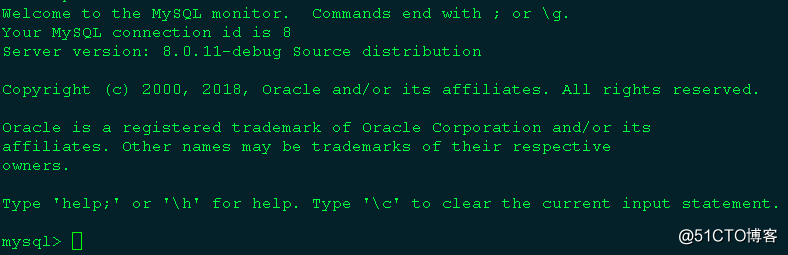
20.查看默认使用的数据库引擎。
mysql> SHOW ENGINES;
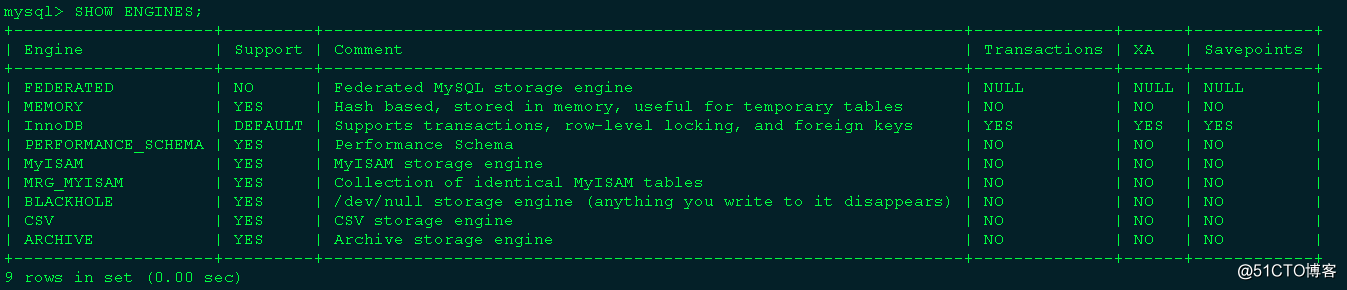
21.查看默认创建的数据库
mysql> show databases;
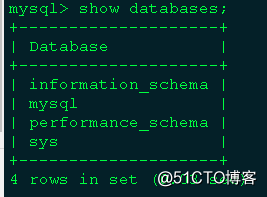
22.更新数据库root密码(由于之前初始化时候为空密码),在连接到SQL的环境中,分别执行以下命令。
ALTER USER ‘root‘@‘localhost‘ IDENTIFIED BY ‘NEW_PASSWORD‘;
ALTER USER ‘root‘@‘localhost‘ PASSWORD EXPIRE NEVER;
flush privileges;
23.最后退出数据连接,用新的密码登录验证设置的新密码有效。
标签:发包 size linu user -o 查询 start 操作 oss
原文地址:http://blog.51cto.com/snowlai/2140451